Como reiniciar o Discord
Discord é uma plataforma baseada na web que permite aos usuários conversar, jogar e construir comunidades juntos em servidores executados individualmente. É uma excelente plataforma para gamers(platform for gamers) , por exemplo, mas não é sem problemas. De problemas de conexão do Discord a problemas(Discord connection issues) de áudio em streams(audio issues on streams) , você precisará saber como solucionar problemas quando as coisas derem errado.
Se você estiver tendo problemas com o Discord , convém reiniciá-lo ou redefini-lo. A redefinição rápida(Quickly) do cliente Discord pode ajudá-lo a restaurar a funcionalidade se você estiver com (Discord)problemas de conexão(connection problems) , falhas no aplicativo ou se o áudio, vídeo ou streaming da área de trabalho estiver instável. Se você quiser saber como reiniciar o Discord , veja como.

Você pode reiniciar o Discord?(Can You Restart Discord?)
Se você pesquisar esse tópico on-line, verá muitas informações erradas (e, se formos honestos, artigos mal escritos) que não definem exatamente(exactly) o que significa uma reinicialização do Discord . Por exemplo, você deseja reiniciar o cliente Discord ou deseja reiniciar seu servidor Discord ?
Estas são duas coisas muito diferentes, e é importante explicar a distinção. Por exemplo, se você estiver usando o Discord e ele travar ou tiver um problema de conexão, reiniciar o Discord significa fechar o cliente (à força, se necessário) e reiniciá-lo. Isso permite que você retome o uso do Discord sem mais problemas.

Se você deseja reiniciar um servidor Discord , no entanto, esse é um tópico totalmente diferente. Você não pode usar F4 para “atualizar” seu servidor. Para os propósitos deste artigo, estamos assumindo que isso significa ativar ou desativar o servidor novamente (não é possível) ou limpá-lo e começar novamente sem membros ou personalização (possível).
Discord é uma plataforma baseada na web, o que significa que os servidores são hospedados pelo próprio Discord com acesso 24 horas por dia, 7 dias por semana, disponível para os usuários. Ao contrário do Teamspeak(Unlike Teamspeak) , você não hospeda um servidor que pode ser ligado ou desligado quando há um problema. Se você está tendo problemas com o Discord , é um problema com o próprio cliente ou plataforma, não com seu servidor.
No entanto, se você está tendo problemas para executar seu servidor (muitos membros, problemas de moderação(moderation issues) difíceis , entediado com o tópico do servidor, etc), você pode querer excluir seu servidor e começar de novo. Apenas os proprietários do servidor Discord podem fazer isso, portanto, se você não criou seu servidor ou teve a propriedade transferida para você, está sem sorte.
Como reiniciar o Discord no PC ou Mac(How to Restart Discord on PC or Mac)
Se você usar o cliente de desktop Discord para PC ou (Discord)Mac , poderá reiniciá-lo. Isso ajuda a se recuperar de problemas de conexão, congelamentos de aplicativos ou outros problemas que não são causados por um problema com a própria plataforma Discord , como interrupções do servidor.
Como o Discord pode não fechar corretamente, a melhor maneira de garantir que o Discord seja reiniciado é forçar o cliente a fechar usando o Gerenciador de Tarefas(Task Manager) no Windows ou a ferramenta Force Quit no Mac.
Como reiniciar o Discord no Windows(How to Restart Discord on Windows)
Se você deseja forçar o Discord a reiniciar no Windows , aqui está o que você precisará fazer:
- Clique com o botão direito do mouse(Right-click) no menu Iniciar(Start) ou na barra de tarefas e selecione Gerenciador de tarefas(Task Manager) .

- Na guia Processos(Processes) na janela Gerenciador de Tarefas , localize o processo (Task Manager )Discord (ou discord.exe na guia Detalhes(Details ) ). Clique com o botão direito do mouse no processo e selecione Finalizar tarefa(End Task) para forçá-lo a fechar.

- Quando o processo do Discord for fechado, localize o Discord no menu Iniciar para reiniciá-lo.

Como reiniciar o Discord no Mac(How to Restart Discord on Mac)
Se você deseja forçar o Discord a reiniciar em um Mac , siga estas etapas:
- Enquanto o cliente Discord estiver aberto, selecione o menu Apple(Apple menu ) > Force Quit .

- No menu Force Quit Applications , localize a entrada Discord e selecione-a. Selecione Forçar Encerrar(Force Quit) para forçar o fechamento do aplicativo.
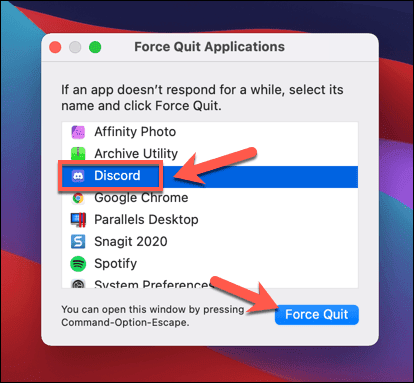
- Confirme(Confirm) que deseja forçar o fechamento do Discord selecionando Force Quit no menu pop-up.
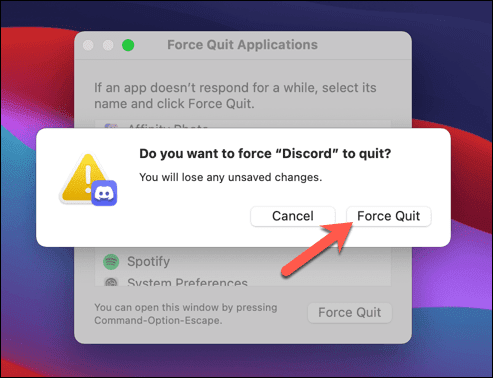
- Depois de forçar o encerramento do Discord no seu Mac , abra o Launchpad no seu Dock e selecione Discord para reiniciá-lo.

Mudar para a versão web do Discord(Switch to the Web Version of Discord)
Reiniciar o cliente Discord fechando-o com força e reiniciando-o deve ajudar a resolver a maioria dos problemas menores. Se o aplicativo de desktop Discord não estiver funcionando, você pode tentar mudar para a versão web do Discord .
O cliente web do Discord(Discord) é um substituto totalmente funcional para o aplicativo de desktop Discord , fornecendo acesso a quase todos os mesmos recursos. A interface permanece a mesma e você poderá acessar seus mesmos servidores, mensagens e muito mais.
- Para acessar o cliente web Discord, abra o site Discord(open the Discord website) e selecione Login no canto superior direito.

- Quando solicitado, digite seu nome de usuário e senha do Discord nas caixas fornecidas e selecione (Discord)Login para continuar. Pode ser necessário seguir etapas adicionais (como autenticação de dois fatores) neste momento para concluir o processo de entrada.

Depois de fazer login, você verá a interface padrão do Discord aparecer no seu navegador. Você pode usar o Discord como de costume, embora alguns recursos (como push-to-talk durante o jogo) não estejam disponíveis no aplicativo da web.
Mudar para outra região do servidor Discord(Switch to Another Discord Server Region)
Reiniciar o aplicativo de desktop Discord ou atualizar o aplicativo web Discord em seu navegador fará com que a conexão entre você e os servidores do Discord seja fechada e reconectada. No entanto, se você estiver tendo problemas com sua conexão com o Discord , talvez seja necessário alternar para outra região do servidor Discord em um canal que você está usando.(Discord)
Isso pode ajudá-lo a reiniciar sua conexão Discord com menor latência e problemas de streaming e melhorar a comunicação de voz e vídeo no processo. Essa alteração se aplicará apenas a canais de voz (não canais somente texto) e somente moderadores de canal, administradores de servidor e proprietários de servidor podem fazer essa alteração.
- Para alternar para outra região de servidor Discord , abra o aplicativo (Discord)Discord em sua área de trabalho ou pelo site e faça login. Depois de fazer login, selecione seu servidor à esquerda e selecione um canal de voz na lista de canais. Selecione o ícone de configurações(settings icon) ao lado do canal para fazer uma alteração.

- No menu Configurações do canal(Channel Settings) , role para baixo até a seção Substituição de região(Region Override) . Selecione uma região próxima a você no menu suspenso Substituição de região ou selecione (Region Override)Automático(Automatic) para permitir que o Discord escolha por você. Se estiver com problemas, mude para outra região próxima (embora não muito longe) da sua localização.

- Depois de alterar a região do canal, selecione Salvar alterações(Save Changes) na parte inferior para aplicá-la. Você pode experimentar uma breve interrupção no serviço quando seu canal de voz (com todos os membros) for movido para essa região.

Alterar as regiões do servidor para canais de voz forçará a conexão entre você e os servidores do Discord a serem reconectados. Se você encontrar problemas após alterar as regiões do servidor, siga as etapas acima para alternar para uma nova região ou volte a usar a seleção automática de região.
Como reiniciar um servidor Discord(How to Restart a Discord Server)
Como explicamos anteriormente, você não pode reiniciar um servidor Discord no sentido tradicional, desligando-o e ligando-o novamente, como faria com um servidor Teamspeak , por exemplo. Os servidores Discord(Discord) são hospedados pelo Discord e permanecem ativos e acessíveis 24 horas por dia, 7 dias por semana (a menos que haja uma interrupção).
A única maneira de “reiniciar” um servidor Discord é excluí-lo e criar um novo. Isso limpa o slate, removendo seus canais, mensagens e usuários do servidor. Você não deve fazer isso se estiver tendo problemas com a conectividade do Discord , mas se quiser fechar o servidor e recriá-lo, siga estas etapas para fazer isso.
- Para remover seu servidor Discord , abra a área de trabalho ou o aplicativo da Web do (Discord)Discord e entre e selecione seu servidor no painel à esquerda. Selecione o nome do servidor na parte superior da lista de canais e selecione Configurações do servidor(Server Settings) .

- Selecione Excluir servidor(Delete Server ) na parte inferior do menu Configurações(Settings) .

- O Discord(Discord) solicitará que você confirme se realmente deseja excluir seu servidor - esse processo não pode ser revertido. Digite o nome do servidor na caixa fornecida e selecione Excluir servidor(Delete Server) para excluí-lo. Caso contrário, selecione Cancelar(Cancel) para interromper o processo.

Depois de excluir seu servidor, você precisará criar um novo servidor Discord(make a new Discord server) ou ingressar em um novo. Excluir seu servidor significa perder tudo (incluindo mensagens, servidores e base de usuários), portanto, depois de recriar seu servidor Discord , você precisará convidar novamente seus usuários para conversar com eles novamente.
Solucionando problemas de discórdia(Troubleshooting Discord Issues)
Se você está tentando descobrir como reiniciar o Discord , lembre-se de que você pode reiniciar seu aplicativo Discord e restabelecer sua conexão, mas não pode reiniciar ou atualizar o servidor. Tudo é baseado em servidor e permanece disponível 24 horas por dia, 7 dias por semana. Se você quiser começar de novo, precisará excluir seu servidor e criar um novo para substituí-lo.
Você não precisa ir tão longe, no entanto. Você pode excluir seu histórico do Discord DM(delete your Discord DM history) se estiver preocupado com algumas de suas mensagens mais antigas, por exemplo. Se o Discord não estiver funcionando(Discord isn’t working) para você, você sempre poderá experimentar uma das principais alternativas do Discord(top Discord alternatives) , incluindo Slack , Teamspeak e Microsoft Teams.
Related posts
Como Mute Someone em Discord
O que é Discord Streamer Mode and How para configurá-lo
Como usar Discord Spoiler Tags
Discord Não Opening? 9 Ways para fixar
5 Reasons Seus Convites Discord não estão funcionando
NSFW no Discord: tudo o que você precisa saber
O que é um token de discórdia e como obter um?
Como Report Someone em Discord
Como abrir uma File Com No Extension
Discord Stream Has No Sound? 6 Ways para fixar
Você pode mudar sua Twitch Name? Sim, mas Be Careful
Como parar problemas de voz robótica no Discord
Como consertar um erro de "transação pendente" Steam
Discord Overlay não Working? 9 Ways para corrigir
Como configurar e usar “Não perturbe” no Discord
Como enviar e Customize Invites em Discord
Como transformar Caps Lock Ligar ou Desligar na Chromebook
Panel Display Technology Demystified Flat: TN, IPS, VA, OLED e mais
Como Find Birthdays em Facebook
Como conectar Spotify Para Discord
